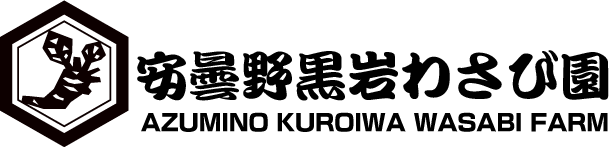電子書籍って、
めちゃくちゃ便利ですよね♪

Kindleアプリは最高!
iPhoneに入れてますが、もう手放せません。なんたって、
- どこでも読める
- データだからかさばらない
- クラウド連携してるので他のデバイスからも(続けて)読める
んですから!
(これのおかげで、紙の本読まなくなっちゃったなあ・・)
しかし!
恥ずかしながら、
iPhoneに、こんな超絶便利機能が備わっていたのを知らなかったんですよ僕・・。
その機能がこちら!
iPhoneのスピーチ機能が高性能すぎて驚いている👀 pic.twitter.com/HvlvIXyOOX
— 安曇野黒岩わさび園 (@kuroiwa_wasabi) 2018年2月27日
▲スピーチ機能!!
これ、ホントに便利!!「今まで何で知らなかったんだ・・」と後悔するレベル。
設定方法
「なにがヤバいの?」かは後で説明するので、知らなかった人はとりあえずもうさっさと設定だけ済ませちゃいましょう。
そうすればすぐにこの機能が使えるようになります。設定は速攻で終わります。
▲iOSの「設定」>「アクセシビリティ」の中にある、
▲「スピーチ」へアクセス。
んで、
最後に
▲「画面の読み上げ」をONにしてあげるだけ。
これで完了です!!
カンタンですよね。
やり方
設定が完了しちゃえば、発動の仕方もカンタン。

▲読みたいページで、

2本指で下にスワイプしてあげるだけ!
ハイこれまた簡単ですよね♪

▲スワイプした時点で読み上げ開始してくれるのがこれまた便利。
止めたい時は、

▲「一時停止(||)ボタン」を押してあげるだけ。
また聴きはじめたい時は、

▲「再生(▶)ボタン」を押してあげるだけ!
マジで簡単すぎます。
ちなみに、

▲左上のボタン(<)を押すと、

▲ウィンドウが折りたたまれてコンパクトになる。
「>」を押すと、

▲また開きます。
このウィンドウを閉じたい時は、

▲右上のボタン「×」を押すと、

元通りの画面になります。
この機能、さらに驚きなのが、電子書籍だけじゃなく今出てる画面を読み上げてくれるところw
色々な使い方ができそうでワクワクしますよね。
[ad_pc]
使えるシチュエーション
いやこれ、ほんっっ~~に超便利なんですよ!
何がヤバイって、個人的には

運転中にラジオ感覚で本が読める(聴ける)というところです!!
車を運転しながらの移動中って、結構退屈なんですよね・・。
ラジオもいいんですが、ラジオって結構CM入ったりするじゃないですか。
その点電子書籍はイイですよね、そもそも自分が読みたいものですから。
新しい知識が移動中に入ってくる、これぞまさに一石二鳥!
僕は田舎に住んでるんで車での移動中に使ってますが、電車で通勤とかしてる人もイヤホンでこれ使えば同じような感じで本が聴けますね。(「本が聴ける」ってスゴイ響きだなw)
自分はこの機能のおかげでリアルに2倍の本が読めるようになりました!
2倍の本が読めるってことは、2倍の知識が身に付く と言ってもいいですね。
なんでもっと早くにこの機能に行きつかなかったんだ俺・・。
声も変えられるw
地味にすごいのが、先ほどの設定画面の、
▲「声」のところから、
▲音声が選べます!!w(ダウンロードできます)
って思ってたんですけど、個人的にびっくりしたのがこの「Otoya」という声!!
こいつの何がスゴイって、
ちゃんと抑揚つけて読み上げしやがるところ!
Siriのだとなんか「棒読み」感があるんですけど、この”Otoya”は「聞き取りやすい」!
これって結構大事なポイントで、車で運転しながらでも「ちゃんと頭に入ってくる」んですよ。
気になった方はぜひ試してみて下さいね。
この本もヤバい
読み上げ機能にも感動したんですけど、
▲メタップス佐藤さんのこの本もめちゃめちゃ感動しました。
もちろん「自動読み上げ」機能で読んだ(聴いた)んですが、そのせいもあってか、「テクノロジーのヤバさ」をビシバシ体感できた。
少しだけこれからの未来がどう変わっていくかが見えたような気がしました。
100年先までとは言いませんが、今後10年の流れは確実にこの本のようになっていくだろうな~。
こういう本って、専門的な記述とかが多かったりする傾向にありますがこの本は違う。
ITまったく知らない人にも出来るだけ分かりやすく説明してくれてる印象があります。
(Otoyaの抑揚もあってかw)すんなり読めました。
具体例も豊富だし、企業も実名で出てくるのでめちゃめちゃタメになりました。
超良書!
まだ読んでない人は是非。
[soredeha]